 软件星级:4分
软件星级:4分
标签: 屏幕录像 视频录制
FonePaw Screen Recorder破解版是一款易于使用的视频录制软件。它能够录制屏幕的任何区域,录制的区域大小可以自由设置,对于录制的视频能够保存为不同的格式,适合每一个人使用。
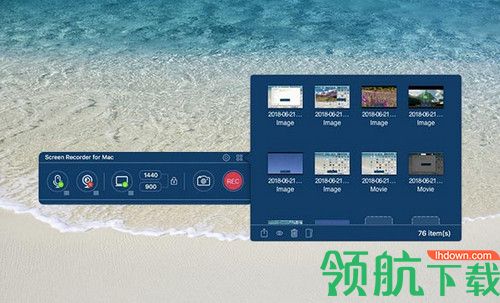
FonePaw Screen Recorder是一款专业的视频屏幕录制软件,可以通过几个步骤捕获Windows和Mac电脑的屏幕。有或没有音频,为特定区域/网络摄像头创建自己的视频。
1、录音
从系统和麦克风一起录制屏幕和音频。对于Mac,现在不支持系统声音。
2、从网络摄像头录制视频
可以仅录制网络摄像头视频或与屏幕活动一起录制。
3、自定义录制区域
选择整个计算机屏幕或其中的一部分以开始捕获。
4、导出为多种格式
录制的视频可以在输出设置中以不同的视频格式保存。建议使用MP4。
5、设置视频/音频质量
输出视频和音频质量可以设置为高,中和低。
6、预定设置
根据需要轻松设置视频的录制长度(仅限Windows版本)。
7、一键预览
快速查看录制的历史记录(视频和屏幕截图),您只需点击一下即可共享或删除。
第1步:安装FonePaw屏幕录像机
在Windows计算机上获取FonePaw Screen Recorder并进入主页。然后,选择要开始的录制类型,例如:Video Recorder或Audio Recorder。
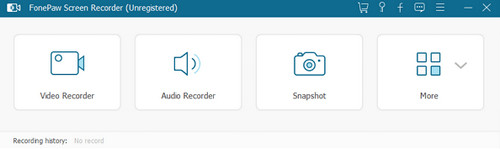
第2步:自定义您的设置
如果您进入视频录制,请选择要捕获的区域。您可以根据需要选择预设尺寸或自定义。此外,还可以设置输出设置:输出格式,视频质量,帧速率等。
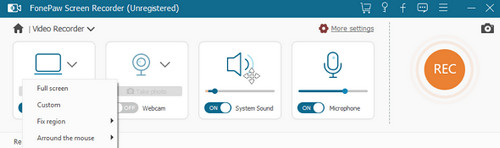
注意:如果您选择了录音机,则可以录制系统声音和麦克风。允许您根据需要调整音量。
第3步:捕获Windows屏幕
一切就绪后,只需单击REC按钮或应用之前预设的热键即可开始捕获。在录制时,该程序提供了一些功能供您记笔记,特别是如果您倾向于向某个界面添加注释。箭头,线,矩形,文本等可用于注释。
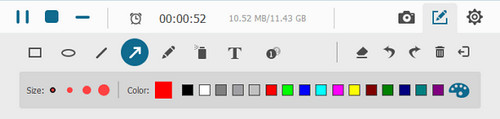
第4步:预览和分享
捕获后,您可以播放视频并将其保存在Windows 10/8/7 / XP上的某个文件夹中。
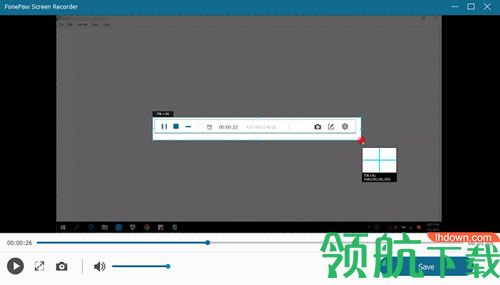
在此界面中,您可以重命名录音:在左侧选择理想录音>单击铅笔图标进行编辑>键入新名称。。

1. 优化屏幕截图功能。
2. 提供记录不支持录音的设备的新方法。
3. 修复了一些错误。